Trên laptop Mac, bạn có thể kiểm tra tốc độ Wi-Fi dễ dàng bằng cách nhấn giữ nút Option trước khi click vào biểu tượng Wi-Fi ở trên cùng góc phải màn hình.
Bạn đang dùng laptop và kết nối internet bằng Wi-Fi với cột sóng căng vạch. Bạn cảm thấy vui vì điều đó. Tuy nhiên, cột sóng căng vạch không phải là dấu hiệu để khẳng định mạng Wi-Fi bạn dùng có tốc độ cao. Dưới đây là cách xác định tốc độ thực của mạng Wi-Fi bạn đang dùng, cũng như các thông tin khác về kết nối Wi-Fi đó.
Trên máy tính Mac, bạn giữ phím Option rồi click vào biểu tượng Wi-Fi ở trên cùng góc phải màn hình. Một menu sẽ xuất hiện: Bên dưới mạng Wi-Fi chúng ta có hàng loạt thông tin về kết nối này, bao gồm địa chỉ IP, địa chỉ MAC, chuẩn Wi-Fi, và tốc độ kết nối – thể hiện qua phần Tx Rate như gạch đỏ chú thích trong ảnh dưới.
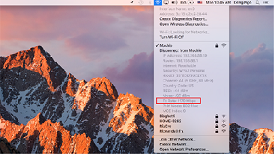
Trên laptop chạy Windows, bạn phải mất nhiều thao tác hơn nhưng việc xác định tốc độ cũng rất dễ dàng. Đầu tiên, bạn click chuột phải vào biểu tượng Wi-Fi ở bên dưới góc phải màn hình, sau đó click vào Open Network and Sharing Center.
Tiếp theo, bạn click vào kết nối Wi-Fi mình đang dùng. Một cửa sổ status sẽ hiện ra cho biết tốc độ kết nối và các thông tin khác. Bạn có thể click vào nút Details để tìm hiểu về địa chỉ IP…
Tốc độ thường được hiển thị bằng đơn vị megabits/giây (megabits per second). Nó có xu hướng dao động từ 20 Mbps đến 450 Mbps nếu máy tính của bạn dùng mạng không dây chuẩn n (802.11n). Tốc độ có thể lên tới 1.300 Mbps nếu bạn dùng mạng 802.11ac. Tuy nhiên, điều quan trọng nhất là nếu con số này cao hơn so với tốc độ download băng rộng, nhiều khả năng bạn đang có được tốc độ internet cao nhất trên máy tính của mình. Nếu nó thấp hơn, rất có khả năng Wi-Fi đang làm chậm kết nối internet của bạn.

















